Opomba: Ta članek je služil svojemu namenu in ga bomo kmalu odstranili. Ker želimo odstraniti sporočila »Strani ni bilo mogoče najti«, odstranjujemo znane povezave. Če ste ustvarili povezave do te strani, jih odstranite. Skupaj bomo poskrbeli, da bo splet povezan.
Opomba: Power Query se v programu Excel 2016 v imenuje Pridobivanje in pretvorba. Informacije v tem dokumentu veljajo za oba dodatka. Če želite več informacij, si oglejte Pridobivanje in pretvorba v programu Excel 2016.
Ko Power Query v skupno rabo skrbniki podatkov ali drugi poslovni uporabniki s storitvijo Power BI za Microsoft 365, so te poizvedbe v skupni rabi na voljo v shrambi metapodatkov storitve Power BI. Uporabniki v organizaciji lahko poiščejo in uporabijo te poizvedbe v skupni rabi (če so v skupni rabi z njimi) tako, da v programu Power Query uporabijo temeljne podatke v poizvedbah za analizo podatkov in poročanje.
Pomembno: Poizvedbe v skupni rabi lahko trajajo do pet minut, preden so dane v skupno rabo, da so na voljo s spletnim iskanjem v Power Query. Do tega pride zaradi posodobitev kazala iskanja, kar lahko traja do pet minut.
Iskanje in uporaba poizvedb v skupni rabi s Power Query:
-
Odprite Power Query in če niste vpisani v Power BI, se vpišite. Na zavihku POWER QUERY v Excelu kliknite Vpis. V pogovornem oknu Vpis kliknite Vpis in vnesite podatke o računu organizacije, s katerimi ste se prijavili v Power BI.
Pomembno: Vpis v Power BI z računom organizacije vam omogoča, da poiščete in uporabite poizvedbe, ki so v skupni rabi za uporabnike v organizaciji. Če niste vpisani v Power BI, ne morete iskati poizvedb, ki so v Power Query v skupni rabi znotraj organizacije.
-
Na zavihku POWER QUERY kliknite Spletno iskanje.
-
Ko kliknete Spletno iskanje, se prikažeta trak Iskanje in podokno Spletno iskanje, ki vam omogočata obseg in filtriranje iskanja poizvedbe.
Opomba: Določanje obsega in filtriranje iskanja poizvedbe je izbirno; pomaga vam le pri ožjem iskanju, da dobite hitre rezultate. Če ne želite uporabiti nobenih parametrov obsega ali filtriranja, lahko neposredno vnesete ključno besedo za iskanje brez parametrov natančnejše nastavitve v polje v podoknu Spletno iskanje in pritisnete TIPKO ENTER ali kliknete

-
Izberite obseg iskanja poizvedbe v območju obseg na traku Iskanje ali s spustnega seznama v podoknu Spletno iskanje. Na voljo so te možnosti:
-
Vse: poiščite vse vire, vključno s poizvedbami, ki ste jih dali v skupno rabo, in poizvedbami, ki so jih dali v skupno rabo drugi uporabniki v podjetju. To je privzeta izbira.
-
Moja skupna raba: Poiščite le poizvedbe, ki ste jih dali v skupno rabo.
-
Organizacija: Poiščite le poizvedbe, ki so bile dane v skupno rabo znotraj organizacije z Power Query.
-
-
Natančneje določanje iskanja poizvedbe na podlagi teh parametrov v območju za natančnejše določanje na traku Iskanje:
-
Ime: Natančneje določiti iskanje glede na ime poizvedbe.
-
Opis: Natančneje določiti iskanje na podlagi opisa poizvedbe.
-
Od: Natančneje določiti iskanje, da dobite rezultate iz poizvedb, ki so v skupni rabi le z navedenim vzdevekom ali uporabniškim računom.
-
Vir podatkov: Natančneje določi iskanje, da vrne rezultate le iz določenega imena temeljnega vira podatkov.
-
Zadnja sprememba: Natančneje določi iskanje glede na datum, ko je bila poizvedba nazadnje spremenjena. Izbirate lahko med vnaprej določenim časovnim intervalom na spustnem seznamu od Danes do Lani.
-
Imena stolpcev: Natančneje določiti iskanje, da dobite rezultate le iz določenih imen stolpcev.
-
Potrjeno: natančneje določiti iskanje, da vrnete potrjene poizvedbe.
Ko kliknete parameter natančnejše nastavitve, trak Iskanje vstavi ključno besedo parametra v polje v podoknu spletnega iskanja. Ključno besedo za natančnejšo opredelitev lahko vnesete tudi ročno v iskalno polje in nato določite zahtevano vrednost za ključno besedo v polju v podoknu Spletno iskanje.
Če želite na primer poiskati poizvedbe v skupni rabi znotraj organizacije, ki imajo v svojem imenu besedo »Vzorec«, kliknite Organizacija v območju obseg in nato kliknite Ime v območju Natančnejše določanje iskanja na traku Iskanje. S tem nastavite obseg in v iskalno polje v podoknu spletnega name:(name) filtrirate rezultate po imenu.
Nato vnesite »Sample« (Vzorec) za ključno besedo imena kot name:(Sample)in pritisnite tipko ENTER ali pa kliknite

Rezultati iskanja so prikazani v podoknu Spletno iskanje.
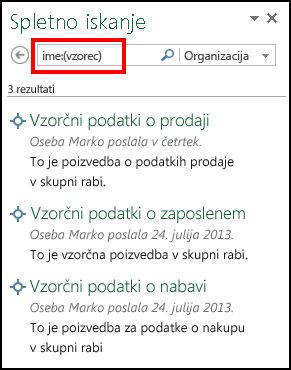
-
-
-
Zgodovina iskanih poizvedb, ki ste jih izvedli vi, je shranjena v storitvi Power Query, kliknete pa lahko Nedavna iskanja na traku Iskanje, da si hitro ogledate in izberete eno od preteklih iskanih poizvedb.
-
Ko v rezultatih iskanja pokažite z miško ali kliknete ime poizvedbe v skupni rabi, se v levem podoknu prikaže predogled poizvedbe v skupni rabi.
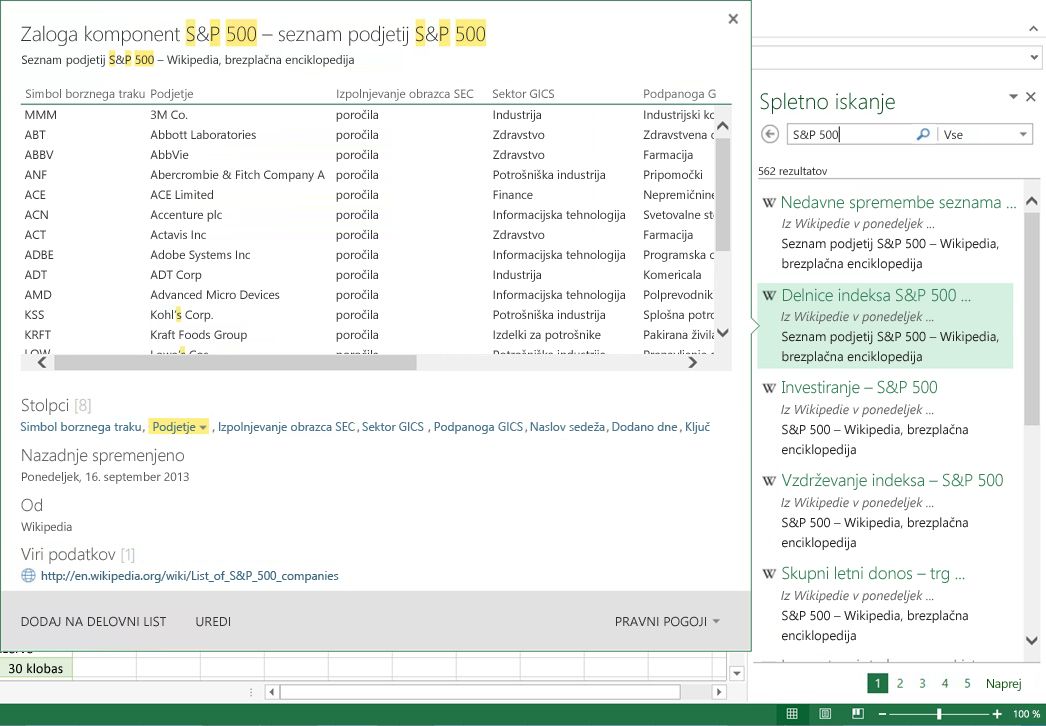
Na pojavnem zaslonu s predogledom je prikazan posnetek podatkov, na katere se sklicuje poizvedba, stolpci v naboru podatkov, časovni žig zadnje spremembe, uporabnik, ki je dal poizvedbo v skupno rabo, in povezava do dokumentacije, če so na voljo za poizvedbo. V pogovornem oknu predogleda lahko kliknete ime stolpca, da se premaknete v ustrezni stolpec s podatki v predogledu.
Opomba: Za poizvedbe v skupni rabi znotraj organizacije je posnetek podatkov prikazan v pojavnem oknu s predogledom le, če se je uporabnik med začetno skupno rabo poizvedbe odločil vključiti predoglede. Če želite več informacij, glejte Skupna raba poizvedb.
Poleg tega so določene vrednosti ključnih besed označene v predogledu pojavnega zaslona. Označena je na primer beseda »vzorec«. Označevanje ključnih besed je na voljo za metapodatke poizvedbe v skupni rabi (kot sta naslov in opis) in temeljne podatke, na katere se sklicuje poizvedba v skupni rabi.
-
Kliknite DODAJ DELOVNEMU LISTU, da uvozite podatke, na katere se sklicuje poizvedba v skupni rabi, v delovni zvezek kot nov list. Lahko pa tudi kliknete FILTER & SHAPE , da dodatno izboljšate sklicevane podatke, preden jih uvozite na list.
-
Če nimate dostopa do temeljnih virov podatkov, na katere se sklicuje poizvedba v skupni rabi, se prikaže pogovorno okno, ki omogoča zahtevanje dostopa do virov podatkov. V prikazanem pogovornem oknu kliknite povezavo Zahtevaj dostop. Odvisno od tega, kako so informacije zahteve za dostop nastavljene za vir podatkov, boste pozvani, da pošljete e-poštno sporočilo vzdevek ali zahtevate dostop prek URL-ja. Če želite več informacij o nastavitvi informacij o zahtevi za dostop za vir podatkov, glejte Kaj je skrbništvo storitve Power BI?.
-
Če so bili temeljni podatki v poizvedbi v skupni rabi združeni (združeni ali dodani) z več viri podatkov, boste morali določiti ravni zasebnosti, preden boste lahko uporabili temeljne združene podatke v poizvedbi v skupni rabi. Če želite več informacij o ravneh zasebnosti, glejte Ravni zasebnosti.
-
Pomembno:
-
katalog podatkov zastaranja
-
katalog podatkov v Excelu in Power Query 4. marca 2019 prenehajo delovati. Uporabniki bodo lahko do tega datuma porabili vsebino, ki je katalog podatkov že objavljena v tej zbirki. Vendar pa od 3. decembra 2018 uporabniki ne bodo mogli objaviti (dati v skupno rabo) novih ali posodobljenih poizvedb v katalog podatkov. Od 1. avgusta 2018 ne bomo več sprejemali novih strank (najemnikov) za uporabo te funkcije. Priporočamo, da prenesete poizvedbe v skupni rabi, da jih boste lahko še naprej uporabljali zunaj katalog podatkov po 4. marcu 2019. Celotno definicijo poizvedb lahko prenesete iz podokna opravil Katalog podatkov poizvedbe z možnostjo Odpri za vsako poizvedbo.
Sorodne teme
Prikaz in posodobitev poizvedb v skupni rabi










